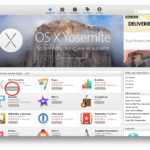
Apple hat gestern Abend Mac OS X 10.10 (Yosemite) veröffentlicht. Das neueste OS X gibt es allerdings nur im Mac App Store und – wie schon seit einigen Jahren üblich – nicht mehr als CD oder DVD. Wenn Du also einen Mac auf OS X 10.10 aktualisieren willst, benötigst Du zwingend eine Internetverbindung, mit der Du die 5 GB große Installationsquelle herunterladen kannst. Du hast also keine Möglichkeit, auf Deinem Mac ein „cleanes“ OS X zu installieren, ohne vorher OS X 10.9 installieren zu müssen. Das gleiche Problem wirst Du haben, wenn Du die Festplatte in Deinem Mac tauschst.
Hier erfährst Du, wie Du Dir einen USB-Stick erstellst, mit dem Du Deinen Mac starten und eine „cleane“ Installation vornehmen kannst:
[Update 18.10.2014 22:25]
Nutze diese Anleitung nicht mehr!
Ich habe eine neue, einfachere erstellt: OS X 10.10 (Yosemite) – USB-Stick für eine „cleane“ Installation erstellen UPDATE
Als erstes benötigst Du einen USB-Stick, der mindestens 8 GB „groß“ ist.
1. OS X laden
Außerdem benötigst Du die OS X 10.10-Installationsquellen – ein Mal musst Du Dir die 5 GB herunterladen – gehe dafür in den Mac App Store, wähle „OS X Yosemite“ aus und klicke auf „LADEN“:
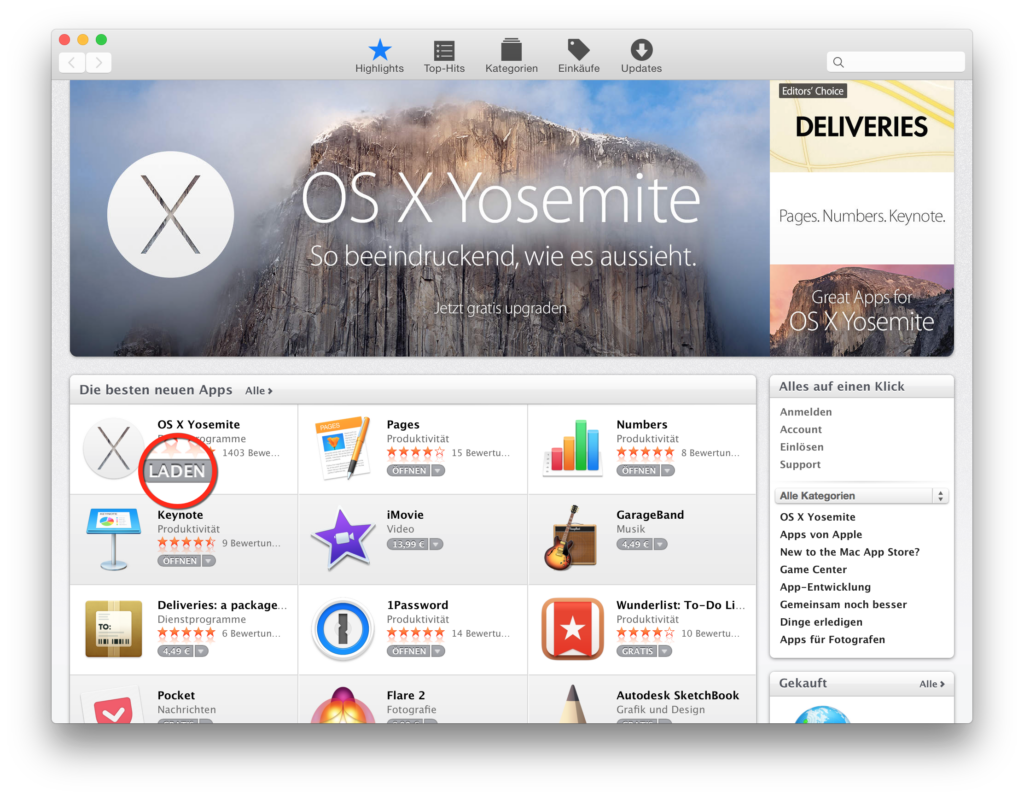
Solltest Du OS X 10.10 bereits installiert haben, musst Du im Mac App Store erneut „LADEN“ auswählen und die Dateien nochmals herunterladen, da die Installationsquelle nach einer erfolgreichen Aktualisierung gelöscht wird:
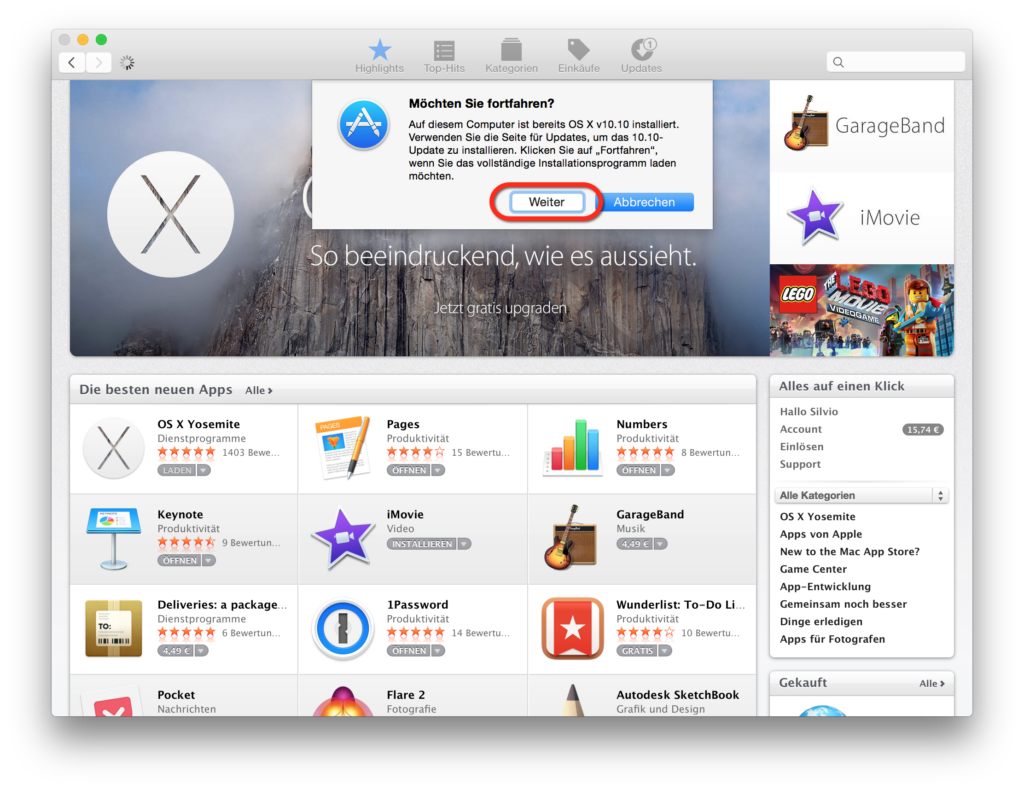
Wenn Du keinen USB-Stick mit OS X 10.10 benötigst, mit dem Du Deinen Mac starten kannst:
Willst Du nur die Installationsquellen sichern, so reicht es aus, die Datei „OS X Yosemite Installation“ aus dem Programmordner auf einen USB-Stick zu kopieren. Die Datei kannst Du auf Macs von Freunden oder Bekannten einfach auf die lokale Festplatte kopieren und starten – anschließend beginnt die Installation.
2. USB-Stick vorbereiten
Nach dem Du die benötigten Dateien geladen hast, musst Du den USB-Stick vorbereiten. Schließe ihn an Deinen Mac an und öffne das „Festplattendienstprogramm“ („Programme“ -> „Dienstprogramme“ -> „Festplattendienstprogramm“):
- Wähle Deinen USB-Stick aus
- Klicke auf „Partition“
- Wähle das Partitionslayout „1 Partition“ aus
- Wähle das Format „Mac OS X Extended (Journaled)“ aus
- Klicke auf „Optionen …“
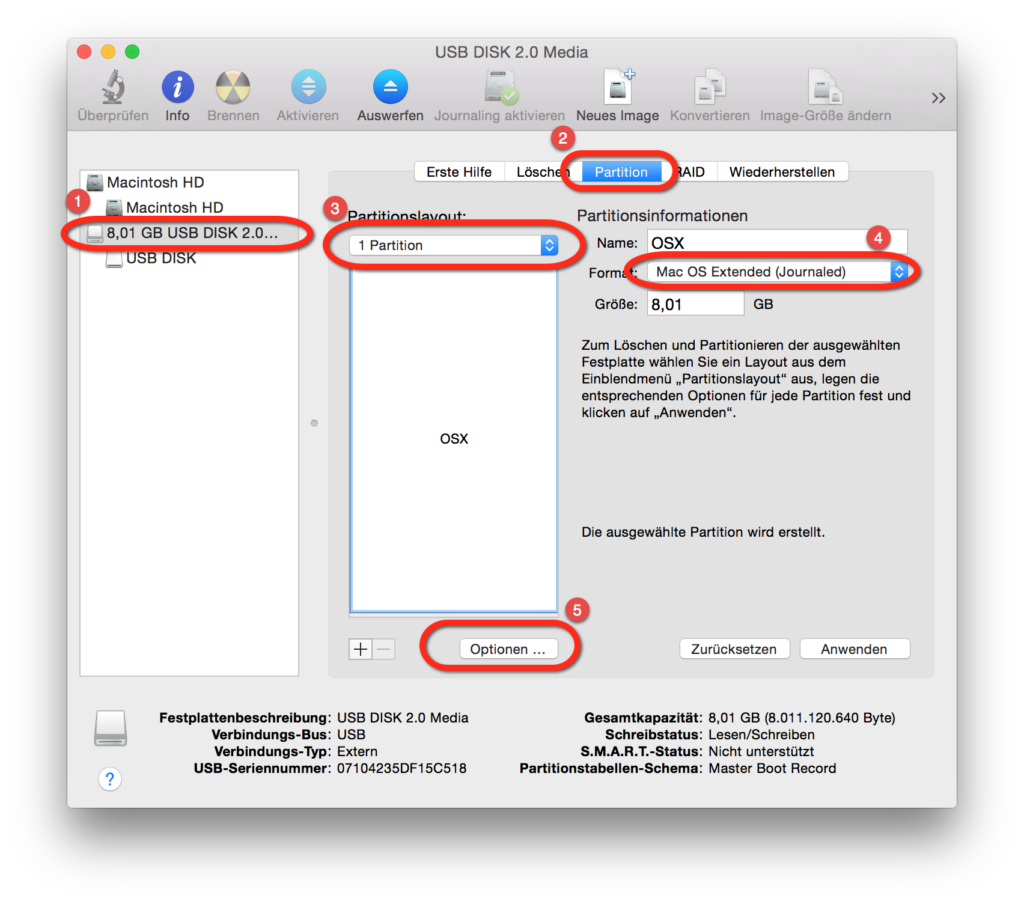
Nach dem Klick auf „Optionen …“ öffnet sich folgendes Fenster – wähle „GUID-Partitionstabelle“ aus und klicke auf „OK“:
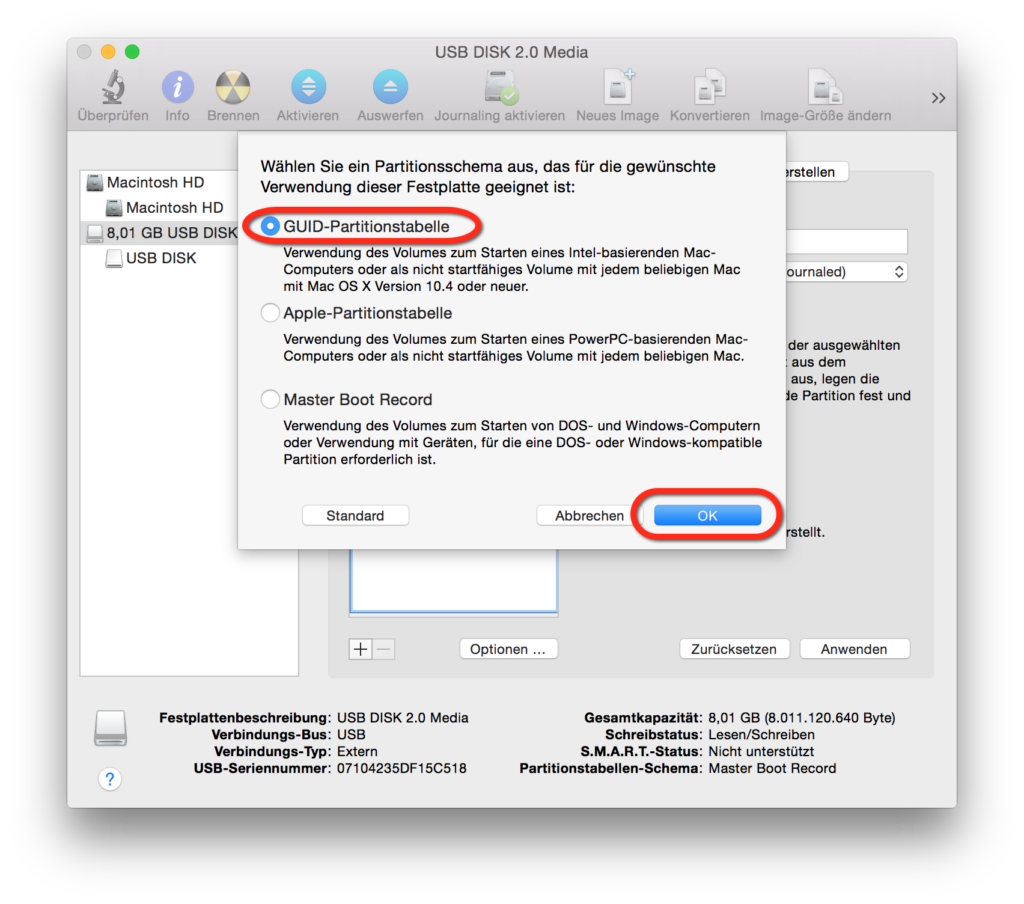
Anschließend klickst Du auf „Anwenden“:
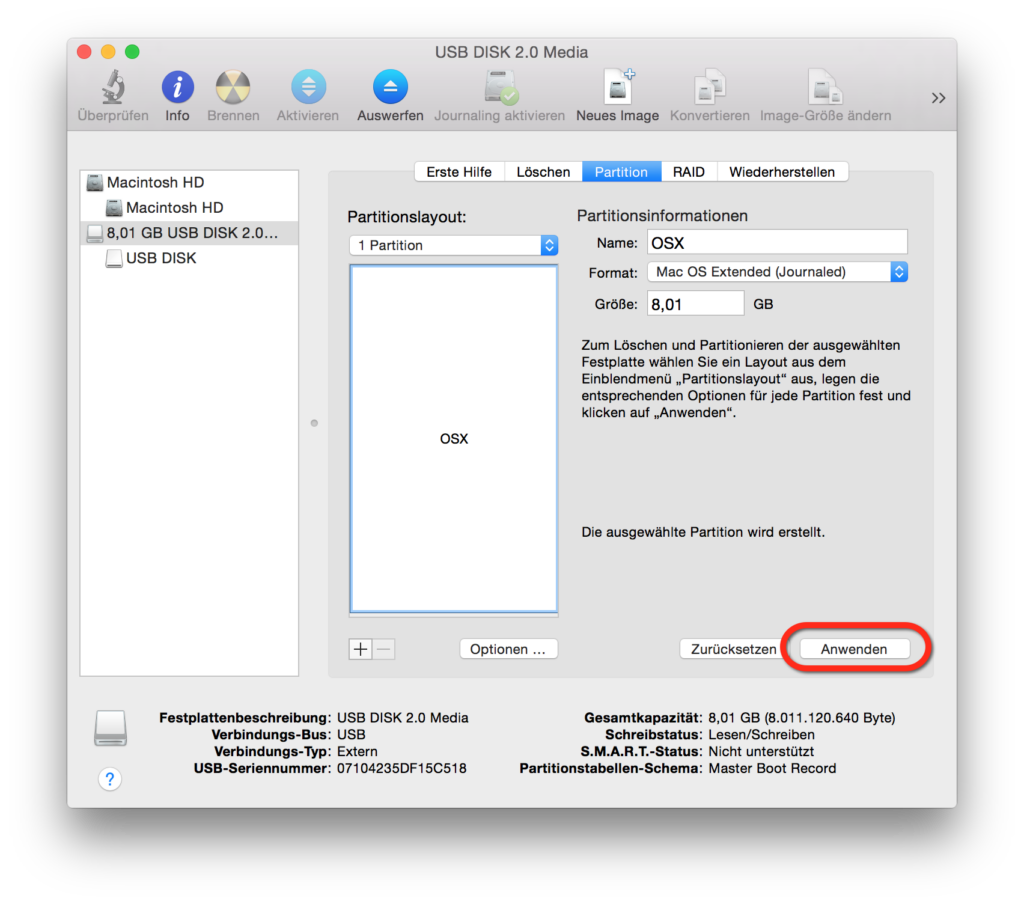
…und bestätigst das Ganze mit einem Klick auf „Partition“:
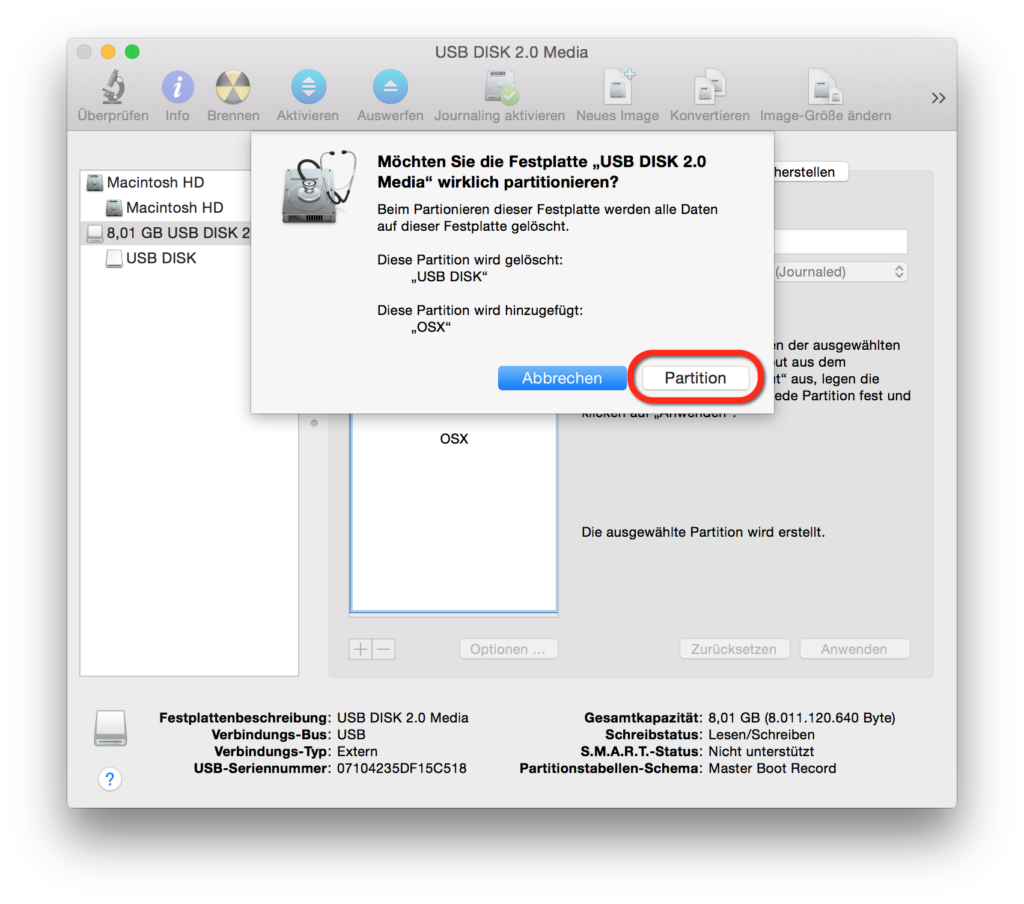
Der erst Teil ist geschafft – Du hast den USB-Stick vorbereitet:
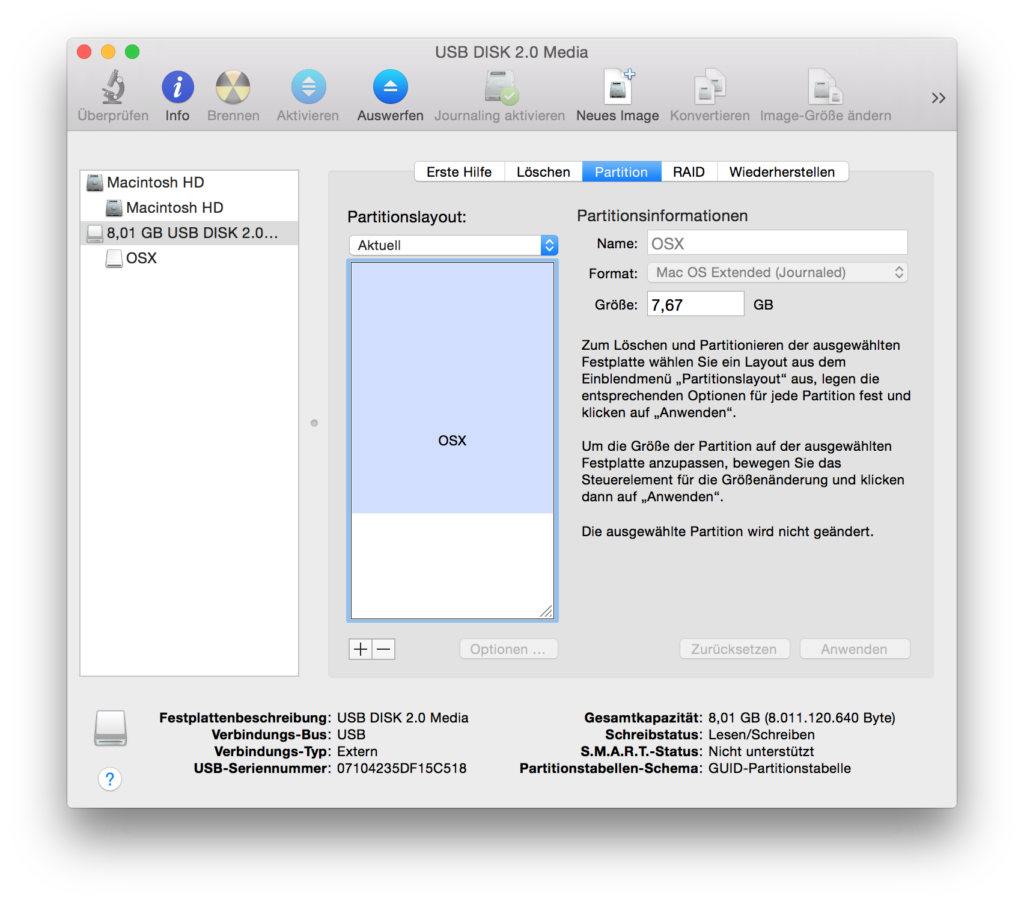
Lass´ den USB-Stick an Deinem Mac angeschlossen.
3. Dateien auswählen
Da Apple einige wichtige Dateien versteckt hält, musst Du Dir diese erst einblenden lassen. Öffne Dafür das Terminal („Programme“ -> „Dienstprogramme“ -> „Terminal“) und gib folgenden Befehl ein:
defaults write com.apple.finder AppleShowAllFiles -boolean true;killall Finder
Anschließend gehst Du in den Finder und dort zu den Programmen. Im Programmverzeichnis findest Du ein Eintrag „OS X Yosemite Installation“. Klicke mit der rechten Maustaste auf den Eintrag und wähle „Paketinhalt anzeigen“ aus:
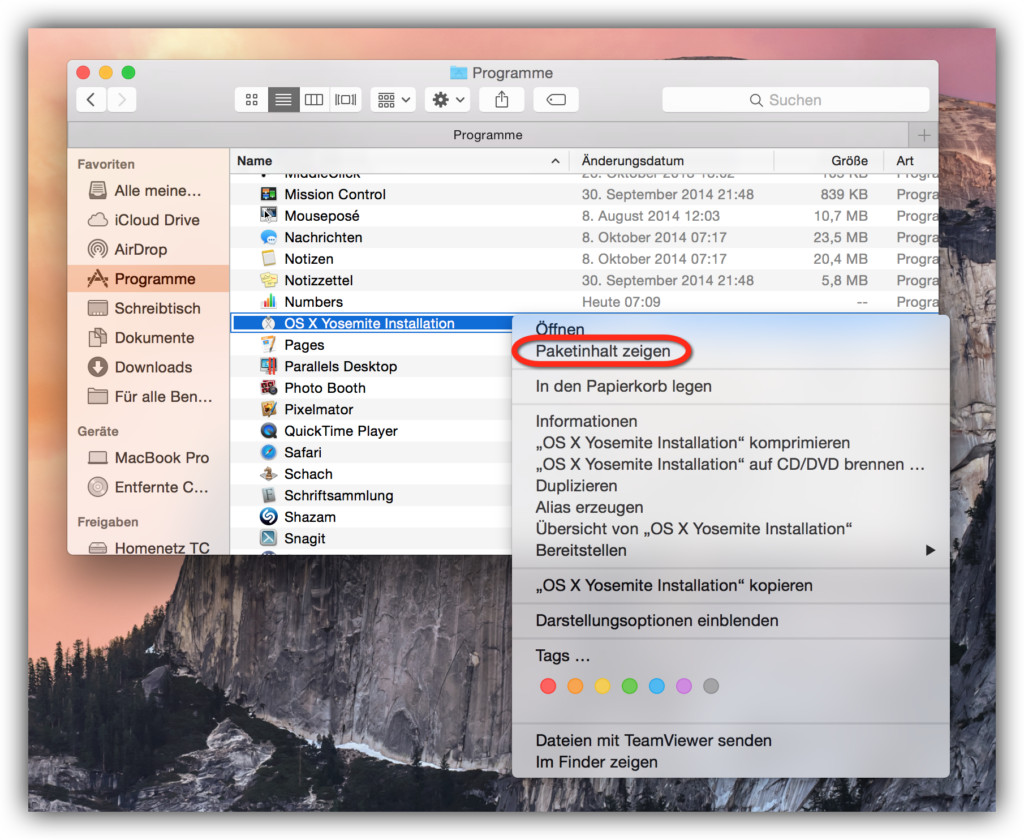
Gehe weiter in den Ordner „SharedSupport“:
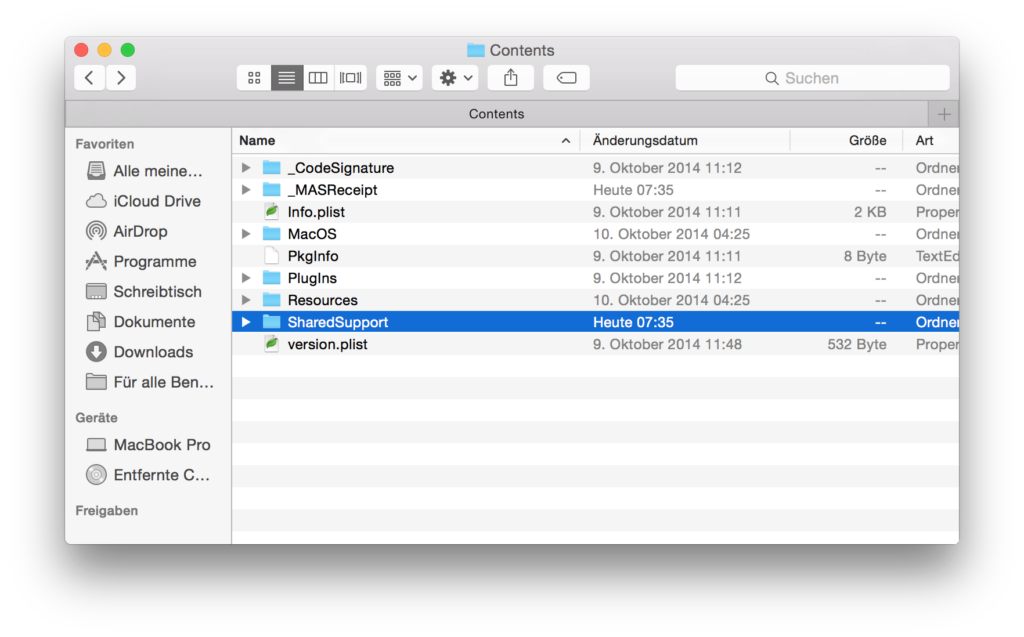
In dem Ordner „SharedSupport“ findest Du ein Image (dmg-Datei) mit dem Namen „InstallESD.dmg“ – klicke mit der rechten Maustaste auf dieses Image und wähle „Öffnen mit“ -> „DiskImageMounter“ aus:
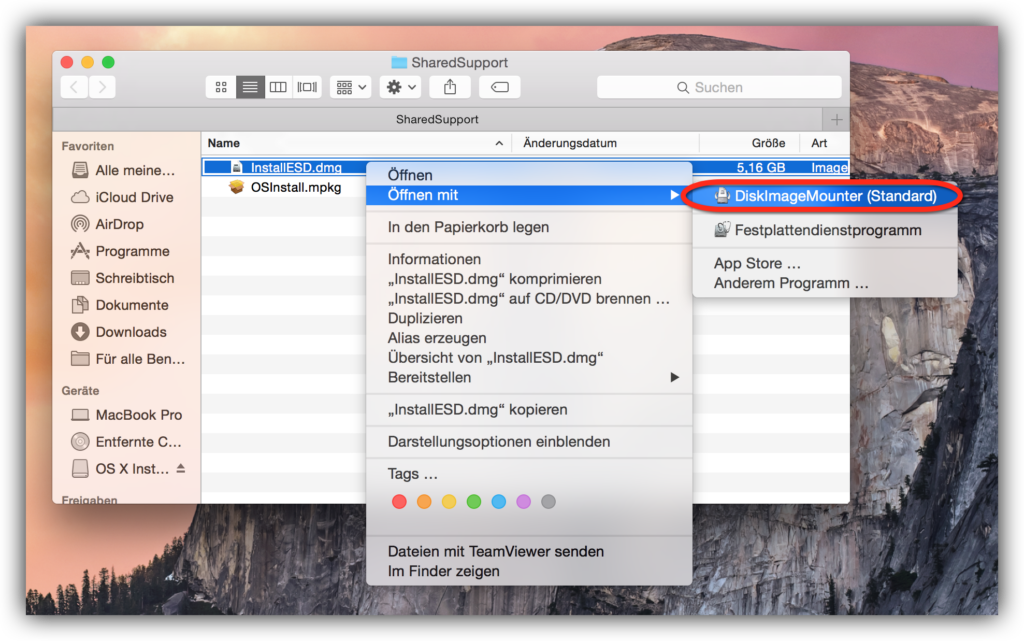
Es öffnet sich ein neues Finder-Fenster – wähle „BaseSystem.dmg“ aus, klicke mit der rechten Maustaste auf dieses Image und wähle erneut „Öffnen mit“ -> „DiskImageMounter“ aus (lass´das Fenster im Hintergrund offen – es wird später noch benötigt):
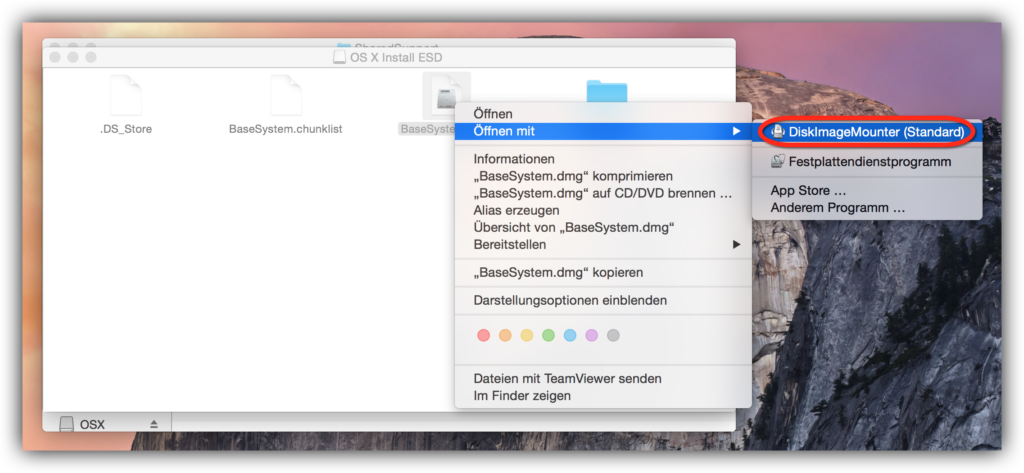
Nun öffnet sich das Festplattendienstprogramm wieder:
- Wähle „BaseSystem.dmg“ aus
- Klicke auf das Register „Wiederherstellen“
- Ziehe Deinen USB-Stick mit der Maus per „Drag & Drop“ einfach in den Bereich „Zielmedium“
- Klicke auf „Wiederherstellen“
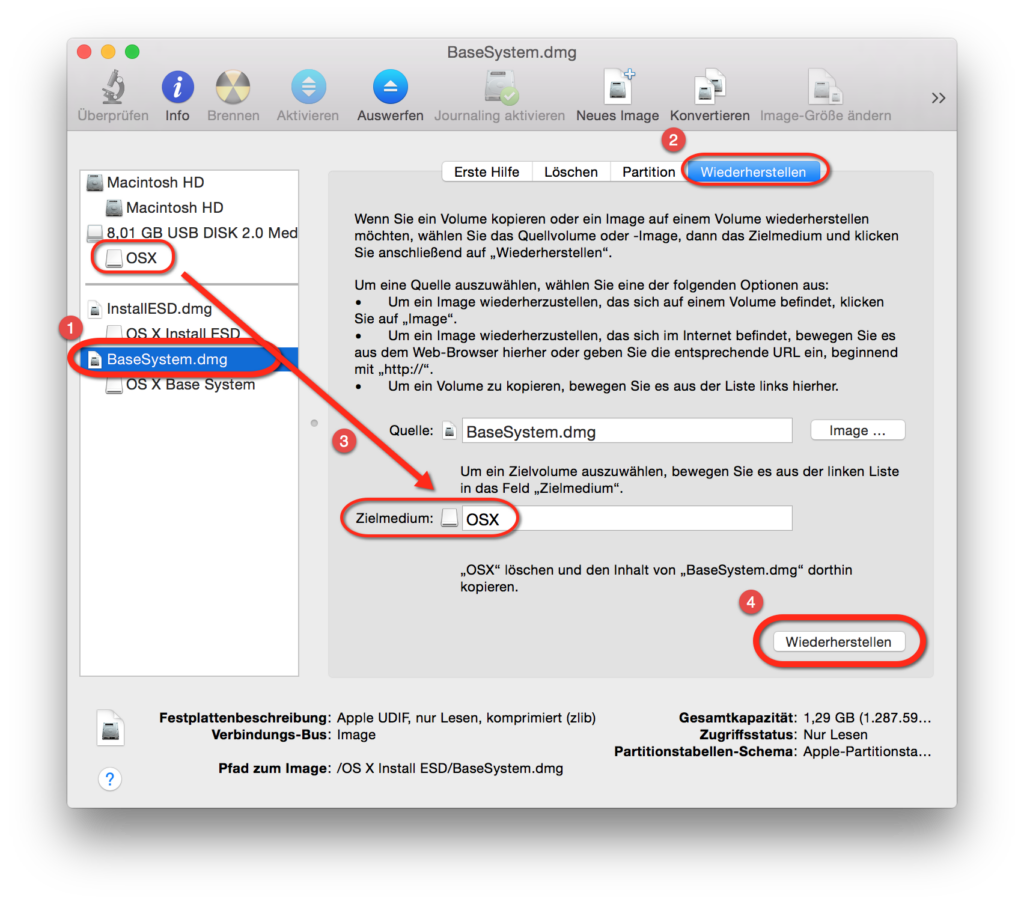
Zur Sicherheit wird noch Dein Administrator-Kennwort verlangt:
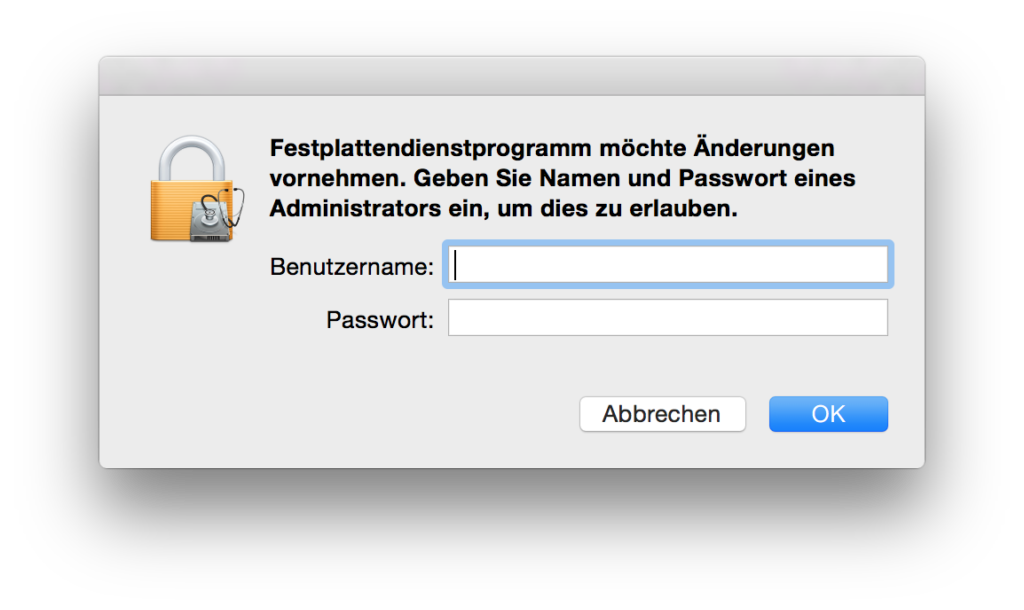
Nun wird das Image auf den USB-Stick kopiert – das dauert einige Minuten. Anschließend öffnet sich ein neues Finder-Fenster mit Deinem (fast-)fertigem USB-Stick. Dein USB-Stick heißt nun „OS X Base System“. Gehe auf dem Stick in den Ordner „System“:
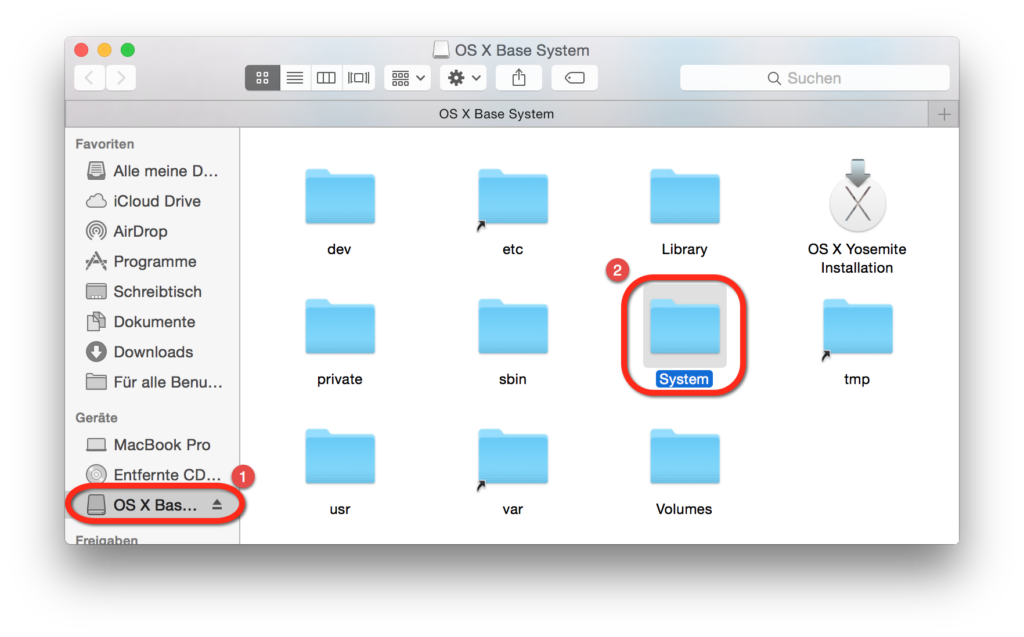
Anschließend weiter in den Ordner „Installation“:
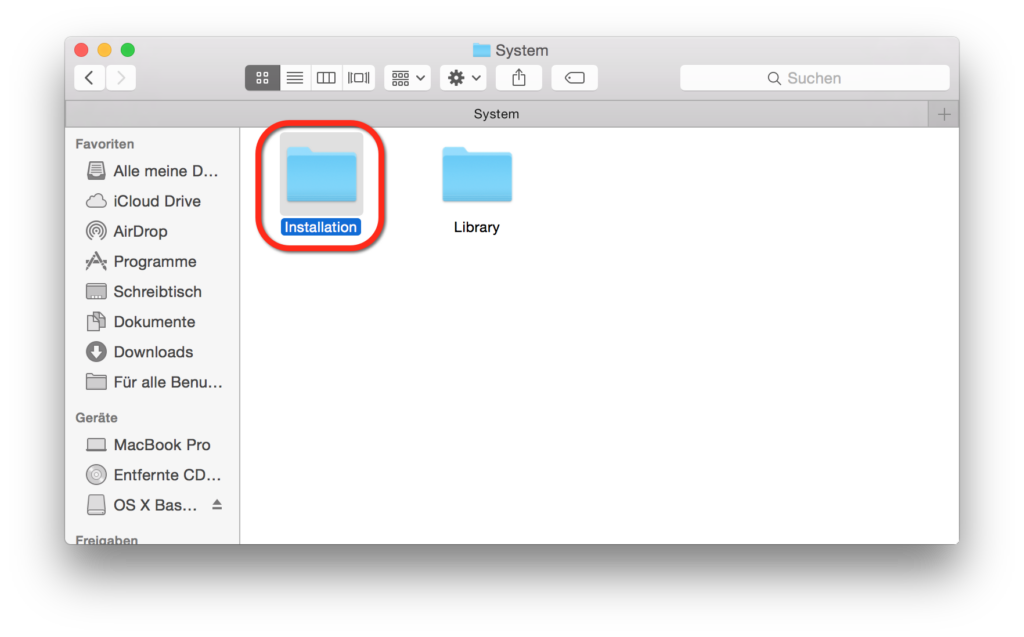
In dem Ordner „Installation“gibt es den Alias „Packages“ (ein Alias ist eine Verknüpfung und Du erkennst sie an dem kleinen Pfeil) – lösche den Alias „Packages“:
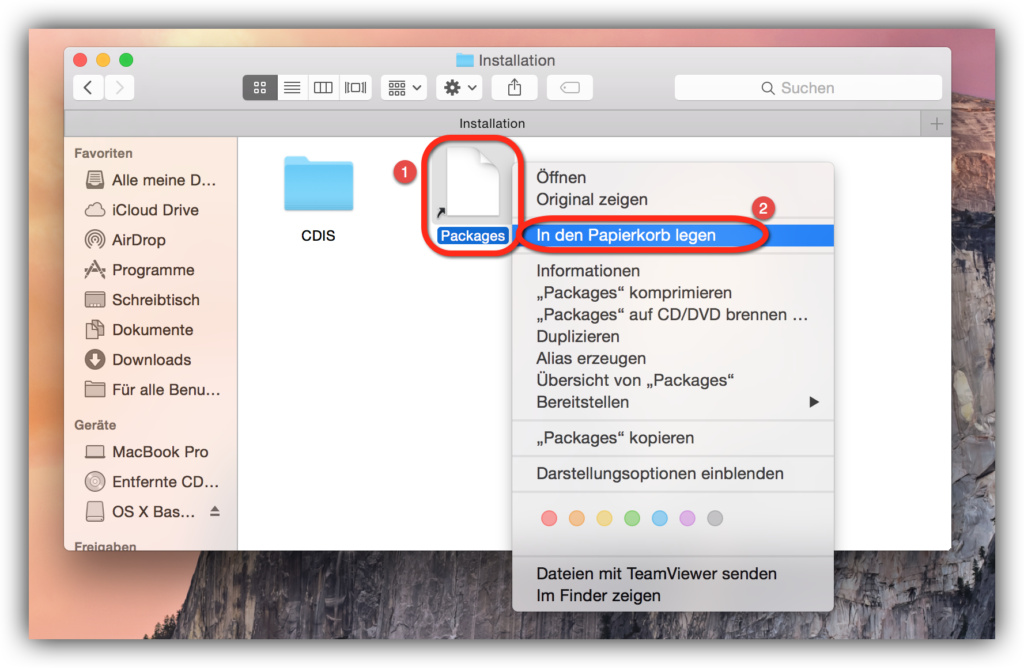
Ziehe das Finder-Fenster zur Seit und öffne das Finder-Fenster mit dem Titel „OS X Install ESD“ wieder (darin hast Du vorhin das BasySystem.dmg-Image geöffnet). Ziehe aus dem Fenster „OS X Install ESD“ den Ordner „Packages“ in das Fenster „Installation“:
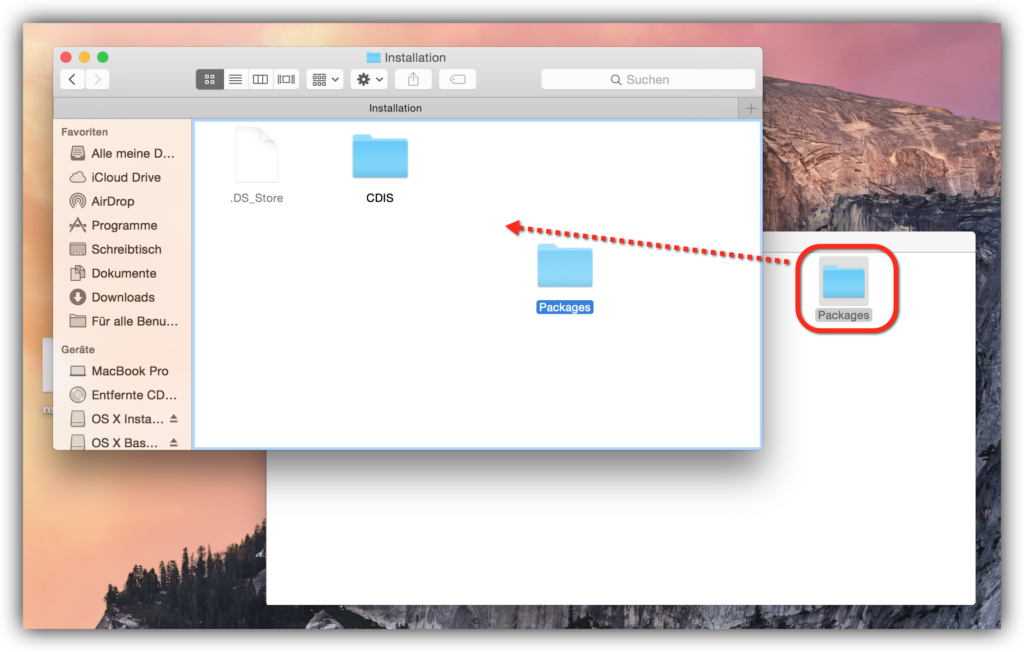
Nun werden die letzten Dateien kopiert – das dauert ein paar Minuten…:
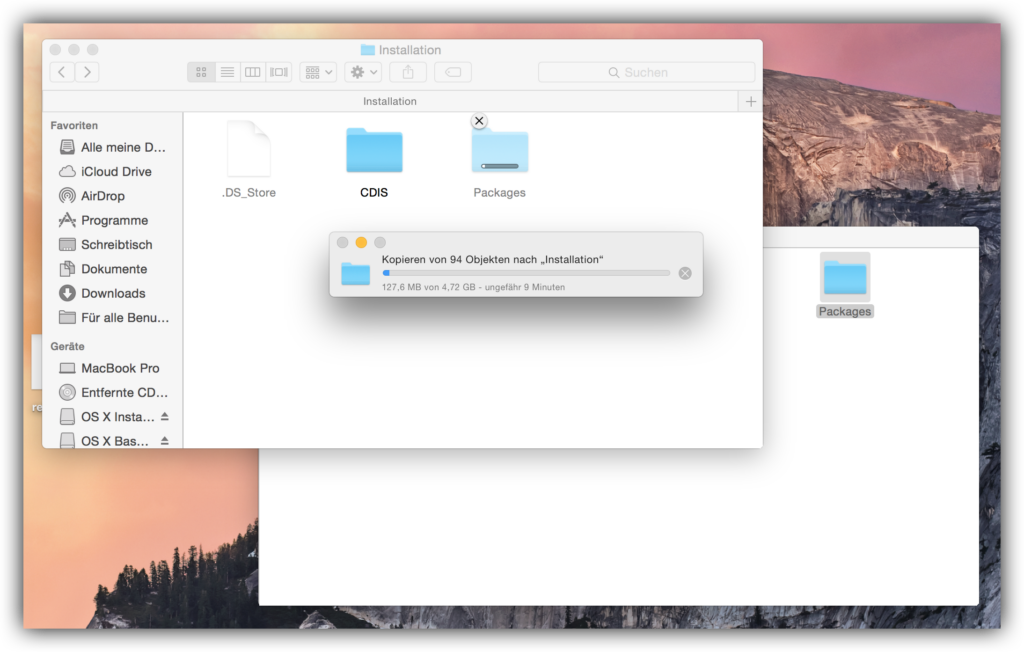
Nach diesem Kopiervorgang ist Dein „OS X 10.10“-USB-Stick fertig und Du kannst eine „cleane“ Installation vornehmen.
Um die „versteckten“ Dateien wieder auszublenden kannst Du noch folgenden Befehl im Terminal eingeben:
defaults write com.apple.finder AppleShowAllFiles -boolean false;killall Finder
Um von dem Stick zu booten, musst Du die „alt“-Taste an Deinem Mac beim Starten gedrückt halten – noch bevor der Startsound ertönt. Anschließend kannst Du Deinen Stick zum Starten auswählen:
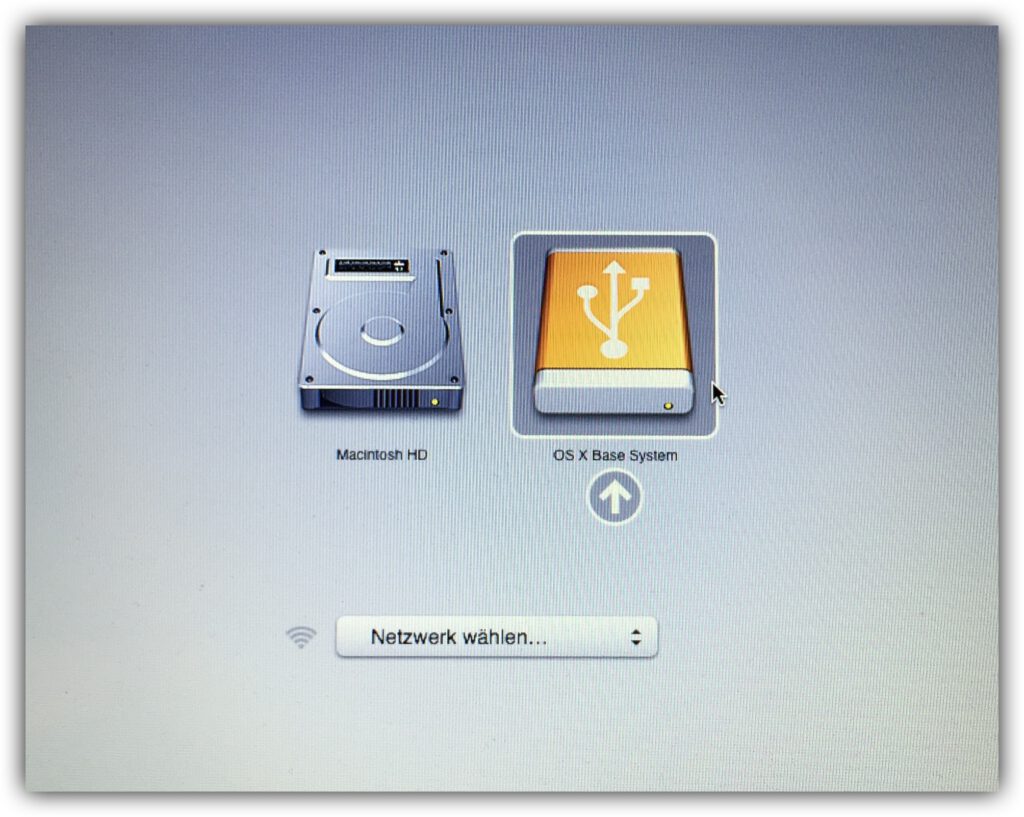
Das war’s – viel Spaß mit Deinem Stick!